电脑版wps表格行高怎么设置自动适应文字
2022-09-01 14:54:26作者:极光下载站
wps表格我们会经常使用到,我们在使用wps表格的时候会使用到该页面中的很多功能,比如我们想要将wps表格中的不对齐的数据进行设置将其自动适应文字对齐的话,可以使用表格中行和列的功能才操作,我们需要将该表格全部选中,然后在开始选项卡下有一个行和列的功能,将这个功能选项点击打开之后,就会出现最适合的行高点击之后就可以将表格中的数据实现对齐了,如果表格中的数据不对齐的话,我们是在编辑的时候是非常影响美观的,如果不知道如何使用wps表格设置自动适应文字的操作方法的话,就和小编一起来学习操作一下吧。
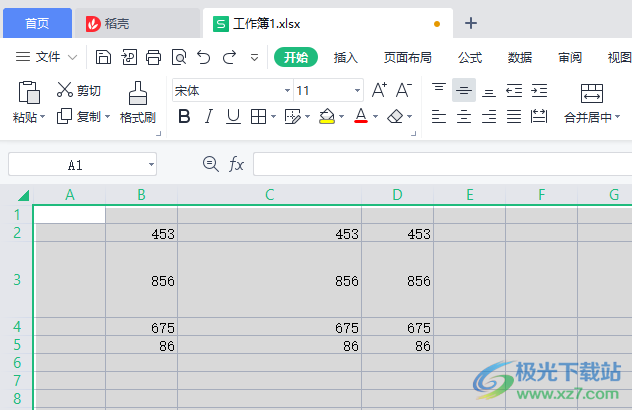
方法步骤
1.首先将该表格全部选中,然后选择上方的【开始】选项打开。
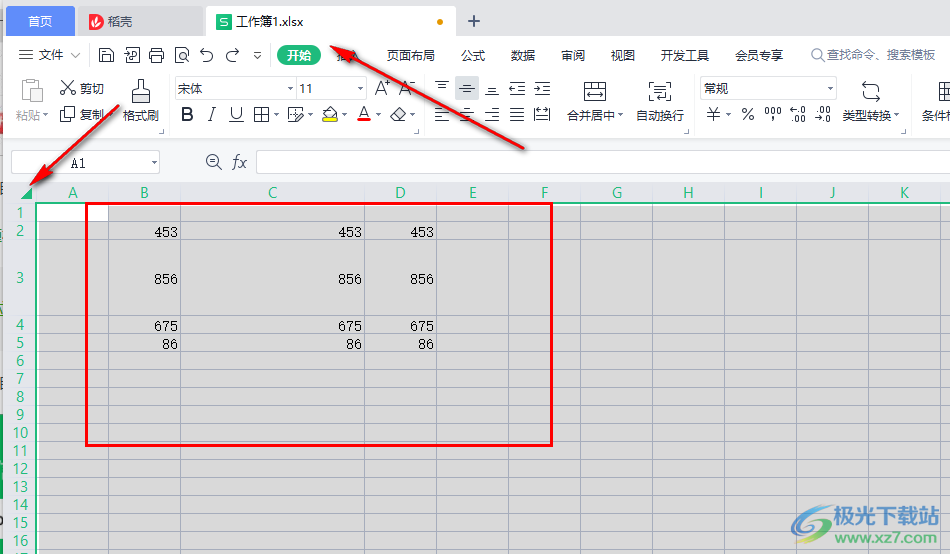
2.在该选项下载最右侧找到【行和列】,点击打开。
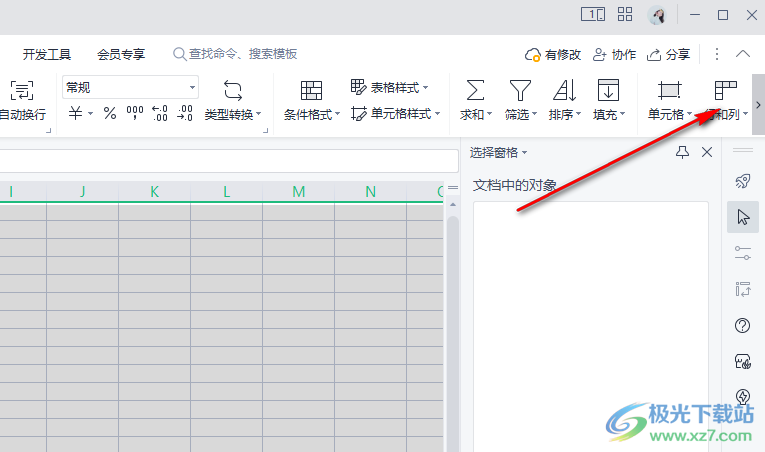
3.点击打开之后,选择【最适合的行高】选项,如图所示。
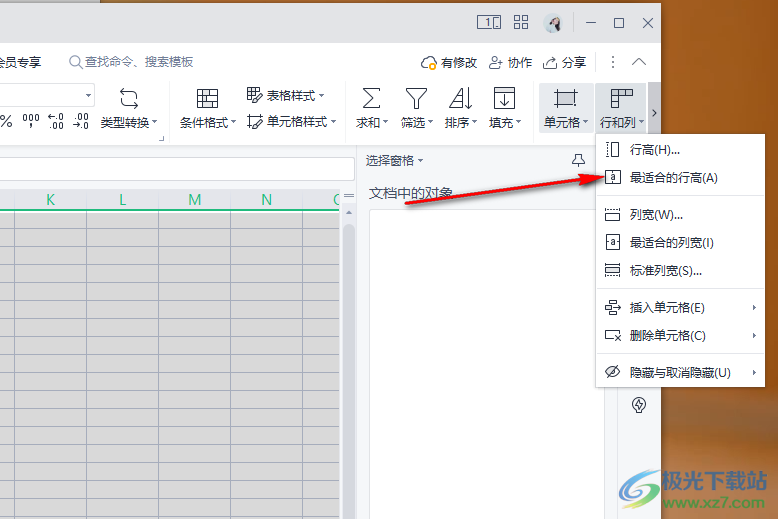
4.之后就会看到表格中的数据已经自动对齐了。
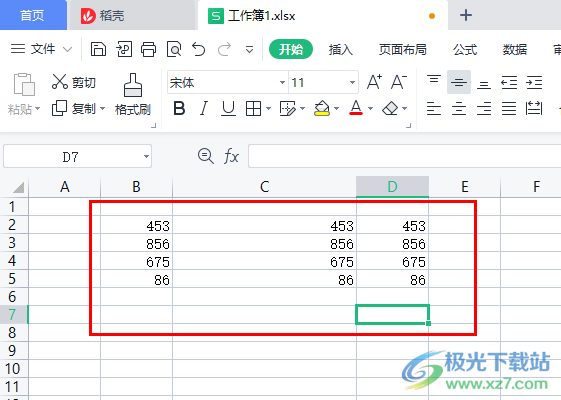
通过上述方法就可以实现将表中中的文字自动对齐了,该操作主要适用于一些文字数据不对称的情况,那么就可以通过上述方法来改变,并且可以自动根据文字数据来选择对齐,可以试试哦。
